リソースコンソール - ライブ文書設定
整合を使用する?ペナルティを確認する必要がある場合があります。1つ以上のライブ文書資料に整合ドキュメントペアが含まれている場合は、ペナルティをチェックする必要があります。そうしないと、プロジェクトを良いマッチングのために前翻訳したときに、そのライブ文書資料からマッチを受け取らない可能性があります。
ペナルティの詳細については、
既定のライブ文書設定を編集することはできません。デフォルトのライブ文書設定リソースのコピーを作成するか、新しいリソースを作成する必要があります。
対象はプロジェクトであって、ライブ文書資料ではありません:ライブ文書設定リソースは、ライブ文書資料ではなく、プロジェクト用に選択します。プロジェクトに対してライブ文書設定リソースを選択した場合、memoQはプロジェクト内のすべてのライブ文書資料にそれを使用します。このため、他のプロジェクトでは、同じライブ文書資料に対して他のライブ文書設定を使うことができます。
操作手順
- memoQウィンドウの左上で、リソースコンソール
 アイコンをクリックします。リソースコンソールウィンドウが開きます。
アイコンをクリックします。リソースコンソールウィンドウが開きます。 - リソースで、ライブ文書設定をクリックします。ライブ文書設定ペインが表示されます。
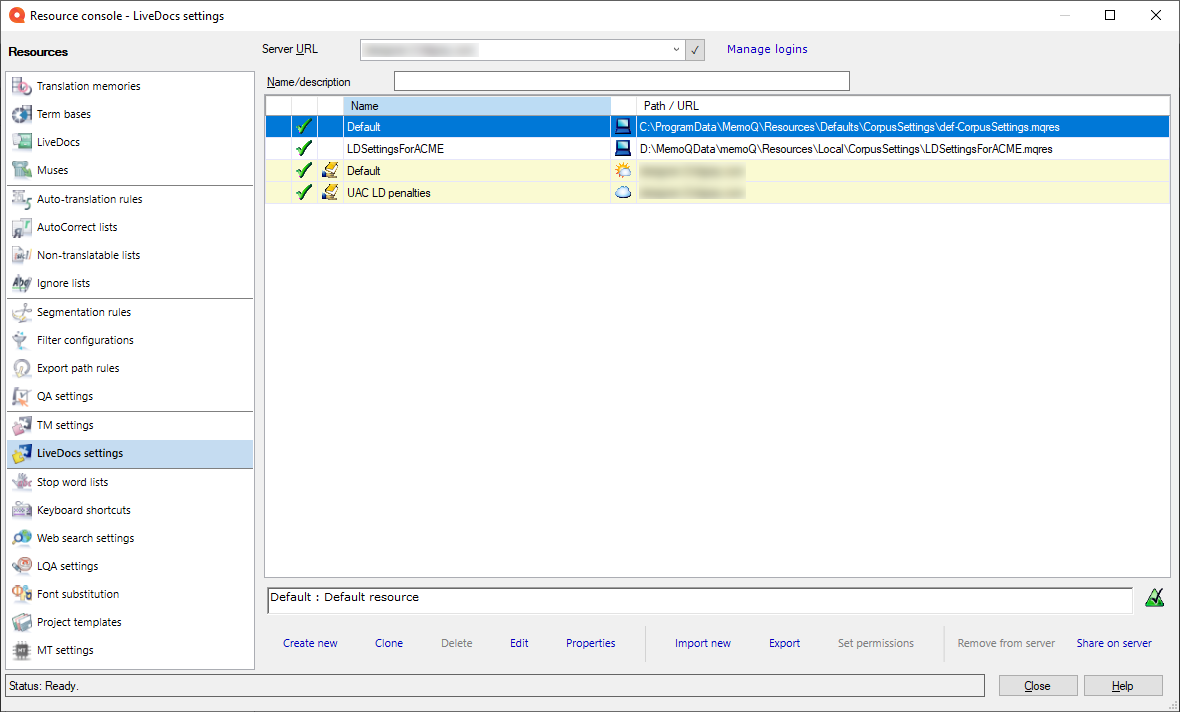
その他のオプション
- ライブ文書設定リソースのリストで、新規作成をクリックします。
- 新規ライブ文書設定を作成ウィンドウが開きます。
- ライブ文書設定リソースの名前を入力します。説明を入力することもできます。
さらに詳しく:新規ライブ文書設定を作成ウィンドウについてのヘルプを参照してください。
- OKをクリックします。
デフォルト設定:新しいライブ文書設定リソースを作成すると、デフォルト設定が使用されます。機能させるには、設定を変更する必要があります。そのためには、ライブ文書設定リソースを編集します。
コンピュータ上かサーバー上か?memoQでは、一番上のサーバーURLボックスで表示されている場所にライブ文書設定リソースが作成されます。最初はマイコンピュータです。memoQが新しいライブ文書設定リソースをコンピュータ上に作成します。ただし、上部のサーバーURLボックスでサーバーを選択できます。その場合、あなたに権限があれば、memoQはそのサーバー上にライブ文書設定リソースを作成することを提案します。
- ライブ文書設定リソースのリストから、コピーするものを選択します。
- ライブ文書設定リソースのリストで、クローンをクリックします。
- 新規リソースにライブ文書設定をクローンウィンドウが開きます。新規ライブ文書設定を作成ウィンドウと同じです。
- ライブ文書設定リソースの名前を入力します。説明を入力することもできます。
さらに詳しく:新規ライブ文書設定を作成ウィンドウについてのヘルプを参照してください。
- OKをクリックします。
通常、memoQは自分のコンピュータのライブ文書設定リソースを表示します。ただし、アクセス可能なmemoQ serverからオンラインライブ文書設定リソースを管理できます。
memoQ serverまたはmemoQ cloudからライブ文書設定リソースを表示するには:
- リソースコンソールウィンドウの上部にあるサーバーURLドロップダウンをクリックします。
-
memoQ serverのアドレスを入力または選択し、選択ボタンをクリックします。
memoQ serverにログインする必要がある場合があります:サーバーを使用したことがない場合は、サーバーにログインウィンドウが開きます。そのサーバーのユーザー名とパスワードを入力し、OKをクリックします。
- memoQでは、そのサーバーとコンピュータのライブ文書設定リソースが表示されます (これらのリストが消えることはありません)。
オンラインライブ文書設定リソースには雲または太陽のアイコンがあり、その横にサーバーが表示されます:

太陽のアイコンは、コンピュータが自動的にライブ文書設定リソースをダウンロードしたことを意味します。これにより、プロジェクトで遅滞なく使用できます。
ライブ文書設定リソースに対する権限が必要です:memoQ serverにアクセスするだけでは不十分です。ライブ文書設定リソースを使用するには、少なくともライブ文書設定リソース自体に対する使用権限が必要です。不明な場合は、memoQ serverの所有者に連絡してください。
これで、サーバー上でライブ文書設定リソースを作成または編集したり、その他の操作を実行したりできます。そのためには、ライブ文書設定リソースに対するアクセス権が必要です。
通常、memoQでは、サーバーURLボックスでサーバーが選択されている場合にのみ、オンラインライブ文書設定リソースが表示されます。
ただし、ライブ文書設定リソースを頻繁に使用する場合は、リストに固定することができます。オンラインライブ文書設定リソースをリストに固定表示するには、行の左側にある空のセルをクリックします:

ライブ文書設定リソースがリストに固定すると、そのセルにピンが表示されます。

サーバーURLボックスで別のサーバーまたはマイコンピュータを選択した場合は、固定されたライブ文書設定リソースがリストに残ります。
リスト上にライブ文書設定リソースが多すぎる場合は、リストをフィルタリングできます。ライブ文書設定ペインの上部に名前/説明ボックスがあります。
名前/説明ボックスに1つ2つの単語を入力します。リストは、名前や説明にこれらの単語が含まれているライブ文書設定リソースだけに絞り込まれます。
詳細でリストを並べ替えるには:必要な列のヘッダーをクリックします。たとえば、リストを名前で並べ替えるには、リストの先頭にある名前ヘッダーをクリックします。
ライブ文書設定リソースを.mqresファイルにエクスポートができます。.mqresファイルはXMLファイルでライブ文書設定リソース、QAプロファイル、翻訳メモリ設定などのリソースを保存できます。これらは、大量の言語データを含まないため、ライトリソースと呼ばれます。
ライブ文書設定リソースをエクスポートするには:
- リストで、エクスポートするライブ文書設定リソースを選択します。
- リストの下でエクスポートをクリックします。形式を選択して保存ウィンドウが開きます。
または:ライブ文書設定リソースを右クリックします。メニューからエクスポートを選択します。
- ファイルのフォルダと名前を検索し、保存(S)をクリックします。memoQはライブ文書設定リソースのすべての詳細をファイルにエクスポートします。
.mqresファイルからライブ文書設定リソースをインポートすることもできます。.mqresファイルをインポートすると、memoQは常に新しいライブ文書設定リソースを作成します。
memoQではあらゆる種類のリソースが.mqresファイルに保存されるため、.mqresファイルにライブ文書設定リソースが含まれていることを確認する必要があります。
.mqresファイルからライブ文書設定リソースをインポートするには:
- ライブ文書設定タブの下部にある新規インポートをクリックします。開くウィンドウが表示されます。
- .mqresファイルを選択します。開くをクリックします。
- 新規ライブ文書設定をインポートウィンドウが開きます。新規ライブ文書設定を作成ウィンドウと同じです。
- memoQは.mqresファイルからルールセットの名前を選択します。ただし、新しい名前を付けたり、新しい説明を入力することもできます。
- OKをクリックします。
さらに詳しく:新規ライブ文書設定を作成ウィンドウについてのヘルプを参照してください。
コンピュータ上かサーバー上か?memoQでは、一番上のサーバーURLボックスで表示されている場所にライブ文書設定リソースが作成されます。最初はマイコンピュータです。memoQが新しいライブ文書設定リソースをコンピュータ上に作成します。ただし、上部のサーバーURLボックスでサーバーを選択できます。その場合、あなたに権限があれば、memoQはそのサーバー上にライブ文書設定リソースを作成することを提案します。
- リストで、ライブ文書設定リソースを選択します。
- リストの下にあるプロパティをクリックします。
- リソースプロパティウィンドウが開きます。新規ライブ文書設定を作成ウィンドウと同じです。
- 必要に応じて、リソースの名前または説明を変更します。OKをクリックします。
さらに詳しく:新規ライブ文書設定を作成ウィンドウについてのヘルプを参照してください。
- リストで、ライブ文書設定リソースを選択します。
- リストの下にある削除をクリックします。
- 削除の確認メッセージボックスが開きます。リソースを削除するには、はいをクリックします。
コンピュータにライブ文書設定リソースを作成したら、アクセス可能なmemoQ server上で共有できます。
- サーバーURLボックスでサーバーを選択します。[選択] をクリックします。必要に応じてサーバーにログインします。
- リストからローカルライブ文書設定リソースを検索します。選択します。
ローカルライブ文書設定リソースには、コンピュータ
 アイコンが表示されます。
アイコンが表示されます。 - 下部で、サーバー上で共有をクリックします。サーバーでリソース共有ウィンドウが開きます。
- ライブ文書設定リソースのオンラインコピーに別の名前を選択したり、共有後にローカルライブ文書設定リソースを削除したりできます。選択を行い、OKをクリックします。
memoQでは、選択したサーバーにライブ文書設定リソースがコピーされ、デフォルトのアクセス権で使用できるようになります。
ライブ文書設定リソースをサーバーから削除するには:
- サーバーURLボックスでサーバーを選択します。[選択] をクリックします。必要に応じてサーバーにログインします。
- リストから、削除するライブ文書設定リソースを見つけます。選択します。
- 下部で、サーバーから削除をクリックします。共有リソースをサーバーから削除ウィンドウが開きます。
このコマンドは、単にライブ文書設定リソースをサーバーから削除するのではなく、ライブ文書設定リソースをコンピュータにコピーします。
- ライブ文書設定リソースのローカルコピーに別の名前を選択することも、オンラインライブ文書設定リソースを「削除」した後に保持することもできます。選択を行い、OKをクリックします。
memoQはライブ文書設定リソースをコンピュータにコピーします。
通常、オンラインライブ文書設定リソースは公開されています。つまり、memoQ serverからアクセスできます。
ただし、ライブ文書設定リソースを非公開にすることができます:
- サーバーURLボックスでサーバーを選択します。[選択] をクリックします。必要に応じてサーバーにログインします。
- リストからライブ文書設定リソースを検索します。
- ライブ文書設定リソースを右クリックし、非公開を選択します。
ライブ文書設定リソースを非公開すると、サーバーに保存されていますがアクセスすることはできません。プロジェクトでは使用できません。再度公開するには、右クリックして公開を選択します。
管理者権限が必要:ライブ文書設定リソースに対するアクセス権を変更するには、それに対する管理者権限が必要です。
オンラインライブ文書設定リソースで実行できる操作を変更するには、次の操作を行います:
完了したら
別のタイプのリソースを操作するには:リソースで、別のカテゴリを選択します。
作業に戻るには:memoQメインウィンドウに切り替えます。Altキーを押したままタブキーを押し、memoQメインウィンドウに移動します。または、WindowsタスクバーでmemoQアイコンをクリックし、memoQメインウィンドウをクリックします。リソースコンソールは開いたままです。
または、リソースコンソールを閉じることができます。閉じる(_C)をクリックします。
翻訳メモリ、用語ベース、またはライブ文書ドキュメントを編集用に開いた場合:memoQメインウィンドウに切り替えて (またはリソースコンソールを閉じて)、エディタタブに移動します。